Настройка доступа к программе и стандартных значений компьютера (SPAD)
В этом разделе рассматривается функция set Program Access and Computer Defaults (SPAD), найденная в панель управления. SPAD находится в разделе "Программы по умолчанию" панель управления элемент в Windows Vista и более поздних версиях Windows. В Windows XP он находится в элементе "Добавить или удалить программы " и " Задать доступ к программе и значения по умолчанию".
Внимание
Этот раздел не применяется для Windows 10. Способ изменения связей файлов по умолчанию в Windows 10. Дополнительные сведения см. в разделе "Изменения" о том, как Windows 10 обрабатывает приложения по умолчанию в этой записи.
- Использование средства установки доступа к программе и компьютеров по умолчанию
- Фильтрация списка "Добавление или удаление программ"
- Дополнительные ресурсы
- Связанные статьи
Использование средства установки доступа к программе и компьютеров по умолчанию
Примечание.
В Windows 8 SPAD настраивает значения по умолчанию для каждого пользователя для текущего пользователя. До Windows 8 spaD устанавливается по умолчанию для каждого компьютера. Если по умолчанию для каждого пользователя еще не настроено пользователем, система предложит ему задать значение по умолчанию для каждого пользователя, а не вернуться на каждый компьютер по умолчанию. Возможно, что значения по умолчанию для каждого компьютера никогда не видели пользователи в Windows Vista и Windows 7, если они ранее устанавливали значения по умолчанию для каждого пользователя, так как по умолчанию по умолчанию для каждого пользователя переопределяются значения по умолчанию для каждого компьютера в этих операционных системах.
В Windows XP установка доступа к программе и по умолчанию — это средство, доступное в панель управления элемент "Добавить или удалить программы". В Windows Vista и более поздних версиях она находится в разделе "Программы по умолчанию" панель управления элемента. Для зарегистрированных программ он выполняет следующие функции:
- Включает выбор программ по умолчанию для каждого типа клиента (только для Windows 7).
- Включает управление отображением значков, сочетаний клавиш и меню программы.
- Предоставляет набор предустановленных программ по умолчанию. (Только Windows XP с пакетом обновления 1 (SP1)
Это средство используется для следующих пяти типов клиентов.
- Браузер
- Эл. почта
- Программа обмена мгновенными сообщениями
- Проигрыватель мультимедиа
- Виртуальная машина для Java
Общие сведения о настройке доступа к программе и по умолчанию для компьютера
Страница Windows 8 Set Program Access and Computer Defaults показана на следующем снимке экрана.
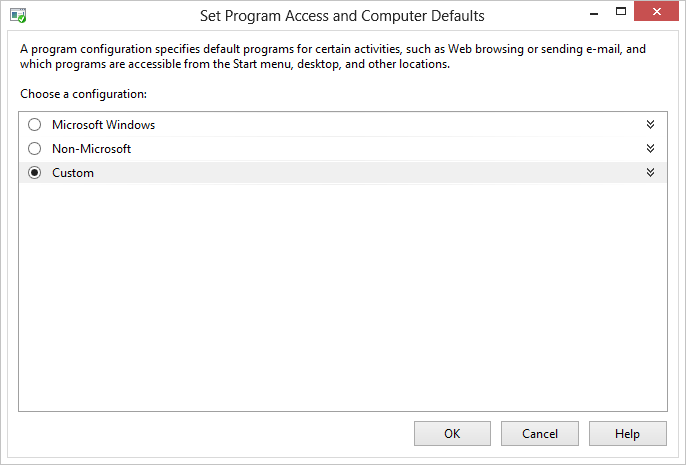
Три возможных варианта конфигурации представлены пользователю, при этом для изготовителей оборудования будет представлен четвертый вариант "Производитель компьютера".
Microsoft Windows
Конфигурация Microsoft Windows состоит из набора программ по умолчанию, предоставляемых Windows, как показано на следующем снимке экрана.
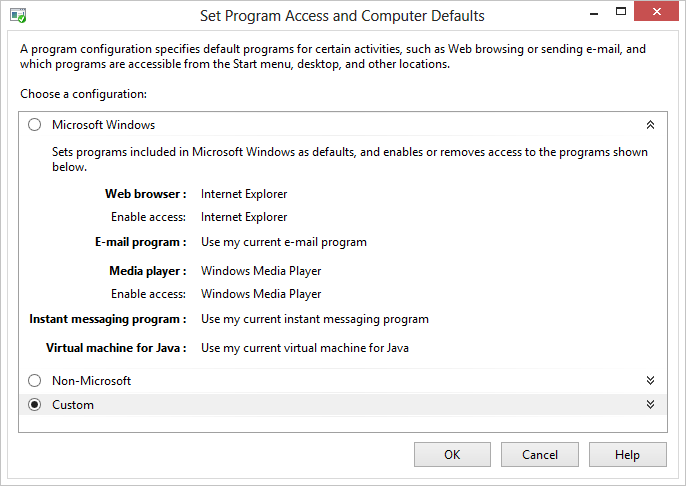
Выбор конфигурации Microsoft Windows также включает отображение значков, ярлыков или записей меню для каждой программы, зарегистрированной для любого из пяти типов клиентов. Эти значки, ярлыки и записи меню доступны пользователю в меню "Пуск " или на начальном экране, на рабочем столе и во всех других местах, в которых они были добавлены.
Не майкрософт
Конфигурация , не связанная с Корпорацией Майкрософт , показанная на следующем снимке экрана, используется для зарегистрированных приложений в системе пользователя, которые не создаются корпорацией Майкрософт. Эти приложения можно предварительно установить в системе пользователя или они могут быть не microsoft-приложениями, установленными пользователем.
Примечание.
Приложения должны регистрироваться на этой странице. Инструкции по регистрации приложения см. в разделе "Регистрация программ с помощью типов клиентов".
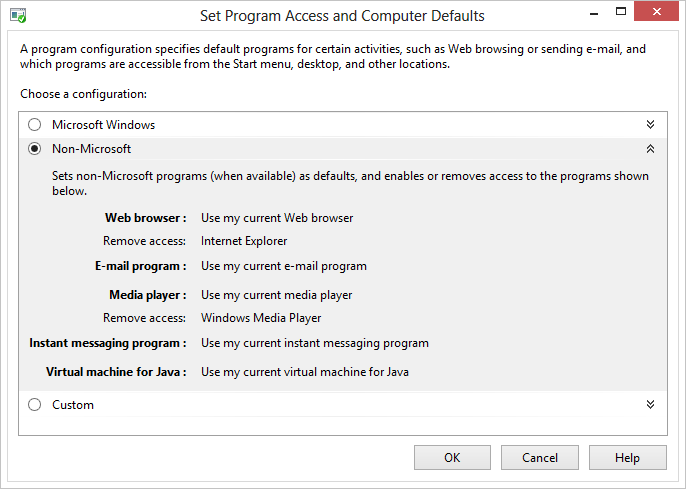
При выборе параметра", отличном от Майкрософт , также удаляется доступ к значкам, ярлыкам и пунктам меню программ Майкрософт, перечисленных в конфигурации Microsoft Windows для всех типов клиентов, имеющих их. Эти значки, сочетания клавиш и меню Майкрософт удаляются из меню "Пуск ", рабочего стола и других расположений, к которым они были добавлены.
Пользовательское
Настраиваемая конфигурация, показанная на следующем снимке экрана, позволяет пользователям настраивать свои системы с любой комбинацией программ Майкрософт и других пользователей, зарегистрированных в качестве возможностей по умолчанию для пяти типов клиентов. Это единственный из четырех вариантов, доступных в Windows 2000 с пакетом обновления 3 (SP3).
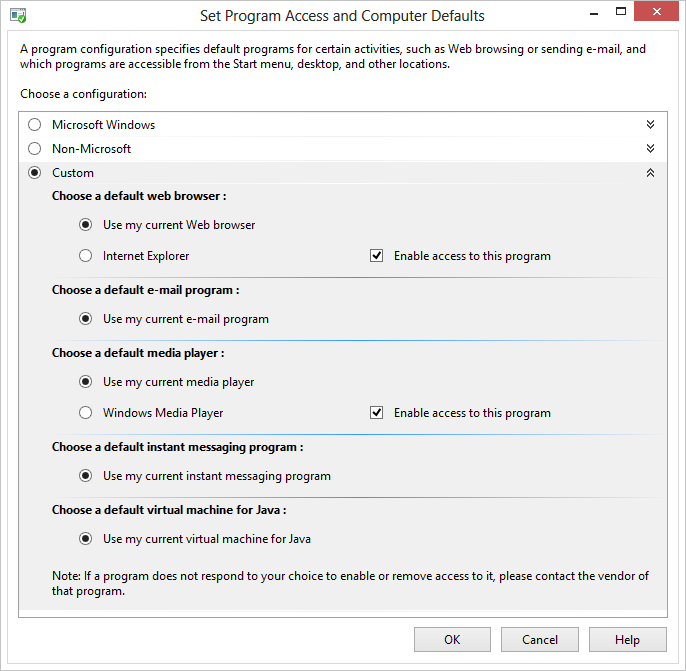
Все параметры, представленные в конфигурациях Microsoft Windows и не от Майкрософт , доступны пользователю в пользовательском разделе, а также любые дополнительные установленные приложения Майкрософт, которые не являются частью Windows. Переключатель "Использовать текущий веб-браузер " предварительно выбран, как показано на предыдущем снимке экрана. Нет способа определить текущий браузер по умолчанию из пользовательского интерфейса. Вызов веб-ссылок или файлов в Windows — единственный способ обнаружения текущего браузера по умолчанию.
Когда пользователь выбирает флажок "Включить доступ к этой программе", значки, сочетания клавиш и меню этой программы отображаются на меню или начальном экране, на рабочем столе или в любом другом расположении, где они были установлены. При очистке этого параметра следует удалить эти значки, сочетания клавиш и записи меню, однако способ поведения этих параметров полностью зависит от поставщика приложения. Windows не управляет включением или удалением доступа во всем пользовательском интерфейсе. Кроме того, важно понимать, что приложения не требуются для регистрации для установки доступа к программе и по умолчанию компьютера.
Изготовитель компьютера
Четвертая категория с названием "Производитель компьютера" может отображаться в окне SPAD в некоторых системах. Производители компьютеров могут предварительно настроить свои компьютеры с пользовательским набором по умолчанию, выбрав один и тот же выбор, доступный в пользовательской конфигурации. (Для иллюстрирующих целей вымышленный набор приложений с именем LitWare регистрируется для использования со всеми типами клиентов.) Пользователь может вернуться в конфигурацию производителя компьютера по умолчанию в любое время, выбрав параметр "Производитель компьютера", как показано на следующем снимке экрана Windows XP.
Примечание.
Эта конфигурация не отображается во всех системах. Дополнительные сведения см. в комплекте предварительной установки OEM (OPK).
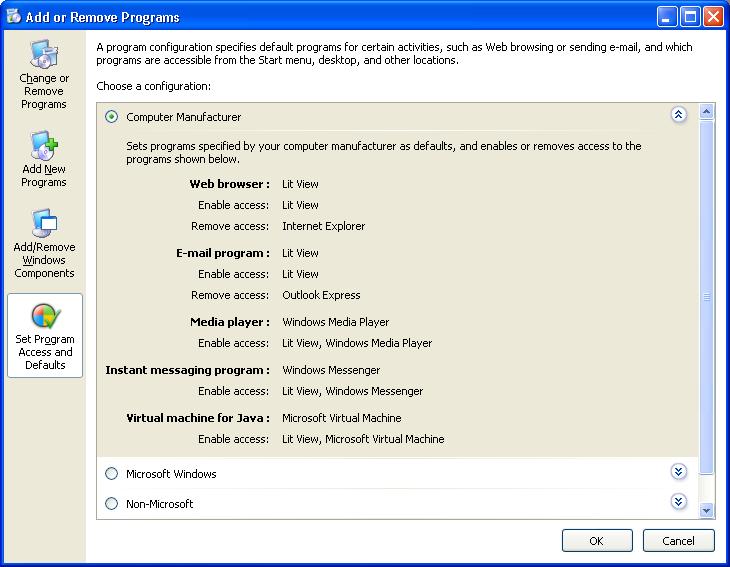
Значение реестра LastUserInitiatedDefaultChange
Значение LastUserInitiatedDefaultChange было добавлено в реестр, чтобы помочь приложениям в распознавании и уважении вариантов по умолчанию пользователя. Значение содержит REG_BINARY данные в виде структуры FILETIME, содержащей дату и время (в формате UTC) последнего изменения выбора пользователя с помощью средства set Program Access and Computer Defaults. Это значение найдено в следующем подразделе.
HKEY_LOCAL_MACHINE
SOFTWARE
Clients
ClientTypeName
LastUserInitiatedDefaultChange = FILETIME
В следующем сценарии используется это значение для приложения, которое отслеживает сопоставления файлов.
- Приложение внутренне записывает время последнего задания в качестве программы по умолчанию для своего типа клиента (при установке или позже).
- Приложение обнаруживает, что программа по умолчанию для своего типа клиента была изменена на программу, отличной от самой себя или приложения, представляющего (в случае фоновых вспомогательных программ). Не поддерживается в Windows 8.
- Приложение считывает значение LastUserInitiatedDefaultChange (метка времени последнего изменения, инициируемого пользователем по умолчанию) и сравнивает его со значением метки времени, которое он хранит для собственного выбора по умолчанию.
- Если Значение LastUserInitiatedDefaultChange позже, чем сохраненное значение приложения, то никаких действий не следует предпринимать этим приложением, так как изменение было явно запрошено пользователем с помощью средства Set Program Access and Defaults .
- Приложение больше не отслеживает сопоставление файлов до тех пор, пока он не будет выбран в качестве значения по умолчанию. Не поддерживается в Windows 8.
Придерживаясь такой схемы, пожелания пользователя уважаются, и их конечная ответственность за свои системы сохраняется.
Фильтрация списка "Добавление или удаление программ"
Примечание.
Этот раздел относится к Windows XP с пакетом обновления 2 (SP2), а также к Windows Server 2003 и более поздним версиям.
В Windows XP и Windows Server 2003 список приложений, отображаемых на вкладке "Изменение или удаление программ" в разделе "Добавление или удаление программ", можно отфильтровать пользователем, чтобы исключить записи для обновлений приложений. В этих версиях Windows это достигается с помощью флажка "Показать обновления " в верхней части окна. Параметр "Показать обновления" не выбран по умолчанию, поэтому обновления не отображаются , если пользователь не выбирает их. Изменения состояния флажка сохраняются при закрытии или закрытии программ . Если пользователь выбирает отображение обновлений, они продолжают отображаться, пока пользователь не снимет флажок.
Примечание.
Само обновление Windows XP с пакетом обновления 2 (SP2) является исключением для фильтрации. Он всегда отображается независимо от состояния флажка.
В Windows Vista и более поздних версиях обновления приложений отображаются на отдельной странице в панель управления, выделенной только для обновлений. Эта страница отображается, когда пользователь щелкает ссылку задачи "Просмотр установленных обновлений ". Параметр выбора пользователя недоступен для отображения обновлений на той же странице, что и установленные программы. Несмотря на изменение пользовательского интерфейса, механизм регистрации в качестве обновления установленной программы остается таким же, как и в более ранних версиях Windows.
Приложения Майкрософт и не майкрософт, использующие установщик Windows, не должны делать никаких дополнительных действий, чтобы их обновления были распознаны как обновления. Приложения, отличные от Майкрософт, которые не используют установщик Windows, должны объявлять определенные значения в реестре как часть их установки, чтобы быть распознано как обновление существующей программы.
В следующем примере показано, какие значения реестра следует объявить для установки, которая будет признана обновлением существующей программы.
- Родительское приложение должно добавить сведения об удалении в подраздел в подразделе HKEY_LOCAL_MACHINE\software\Microsoft\Windows\CurrentVersion\Uninstall. Дополнительные сведения об использовании подраздела "Удаление" см. в разделе "Установка".
- Каждое обновление родительского приложения также должно добавить свои сведения в качестве подраздела подраздела "Удалить ". Он должен использовать определенное соглашение об именовании по своему выбору, пытаясь избежать потенциальных конфликтов с другими программами. Следующие соглашения зарезервированы как имена вложенных ключей корпорацией Майкрософт для использования с обновлениями Windows.
- IEUpdate
- OEUpdate
- "КБ", за которым следует шесть цифр, например "KB123456"
- "Q", за которым следуют шесть цифр, например "Q123456"
- Шесть цифр, например "123456"
- Помимо стандартных сведений об удалении, добавленных для родительского приложения, вложенные ключи для каждого обновления должны содержать два из следующих трех записей. Их значения имеют тип REG_SZ.
- ParentKeyName. Это значение обязательно. Это имя подраздела родительского элемента, объявленного на шаге 1. Это связывает обновление с программой.
- ParentDisplayName. Это значение обязательно. Если вложенный ключ не совпадает с именем в ParentKeyName, это значение используется в качестве родительской программы-заполнителя, отображаемой в разделе "Добавление или удаление программ".
- InstallDate. Это значение является необязательным. Он должен использовать форму
yyyymmddдля указания даты. Эта дата используется для сведений об установке on , отображаемых рядом с записью обновления в пользовательском интерфейсе. Если нет записи InstallDate или если она присутствует, но не имеет значения, назначенного ему, происходит следующее:- Версии операционной системы, отличные от Windows Vista и Windows 7, не отображаются.
- Windows Vista и более поздних версий: используется дата по умолчанию. Это дата последнего изменения для любого из записей в подразделе обновления. Обычно это день, когда обновление было добавлено в реестр. Однако, так как это дата последнего изменения, любое последующее изменение любого из записей подраздела приводит к изменению значения InstallDate на дату этого изменения.
В следующем примере показаны соответствующие записи реестра для обновления приложения LitWare Делюкс.
HKEY_LOCAL_MACHINE
Software
Microsoft
Windows
CurrentVersion
Uninstall
LitWare
DisplayName = LitWare Deluxe
UninstallString = "C:\Program Files\LitWare\LitWare Deluxe\litware.exe" /uninstall
LitWare_Update123456
DisplayName = LitWare Deluxe Update 123456. Fixes printing problems.
UninstallString = "C:\Program Files\LitWare\LitWare Deluxe\Updates\123456.exe" /uninstall
ParentKeyName = LitWare
ParentDisplayName = LitWare Deluxe
InstallDate = 20050513
Приложения, отличные от Майкрософт, которые не предоставляют соответствующие сведения о реестре, такие как обновления, созданные до этого параметра, продолжают отображаться обычно в списке установленных программ и не отфильтровываются.
Фильтрация обновлений в версиях операционной системы, отличных от Windows Vista и Windows 7, обычно является управляемым пользователем параметром и должна соблюдаться такими приложениями. Однако в корпоративной среде администраторы могут контролировать, получают ли пользователи возможность фильтровать обновления по значению реестра DontGroupPatches, как показано в следующем примере.
HKEY_LOCAL_MACHINE
Software
Microsoft
Windows
CurrentVersion
policies
Uninstall
DontGroupPatches = 0 or 1
Это значение имеет тип REG_DWORD и интерпретируется следующим образом.
| Значение DontGroupPatches | Значение |
|---|---|
| 0 | Флажок "Показать обновления" отображается пользователю. Фильтрация зависит от того, установлен ли этот флажок пользователь. |
| 1 | Флажок "Показать обновления" удаляется из пользовательского интерфейса. Обновления не фильтруются из списка. Это значение по сути возвращает поведение Windows XP с пакетом обновления 1 (SP1), прежде чем появилась функция "Показать обновления ". |
| Запись DontGroupPatches отсутствует | Это эквивалентно установке значения 0. |
DontGroupPatches не действует в Windows Vista и Windows 7, где пользовательский интерфейс не содержит флажок и зарегистрированные обновления всегда фильтруются.
Примечание.
Политики задаются только администраторами. Приложения не должны изменять это значение. Дополнительные сведения о настройке групповой политики на основе реестра см. в разделе групповой политики или групповой политики Windows Server.
Дополнительные ресурсы
- Регистрация программ с помощью типов клиентов
- Установка
- Настройка "Добавление и удаление программ" с помощью установщика Windows
См. также